下载社区版,直接点击下载保存即可
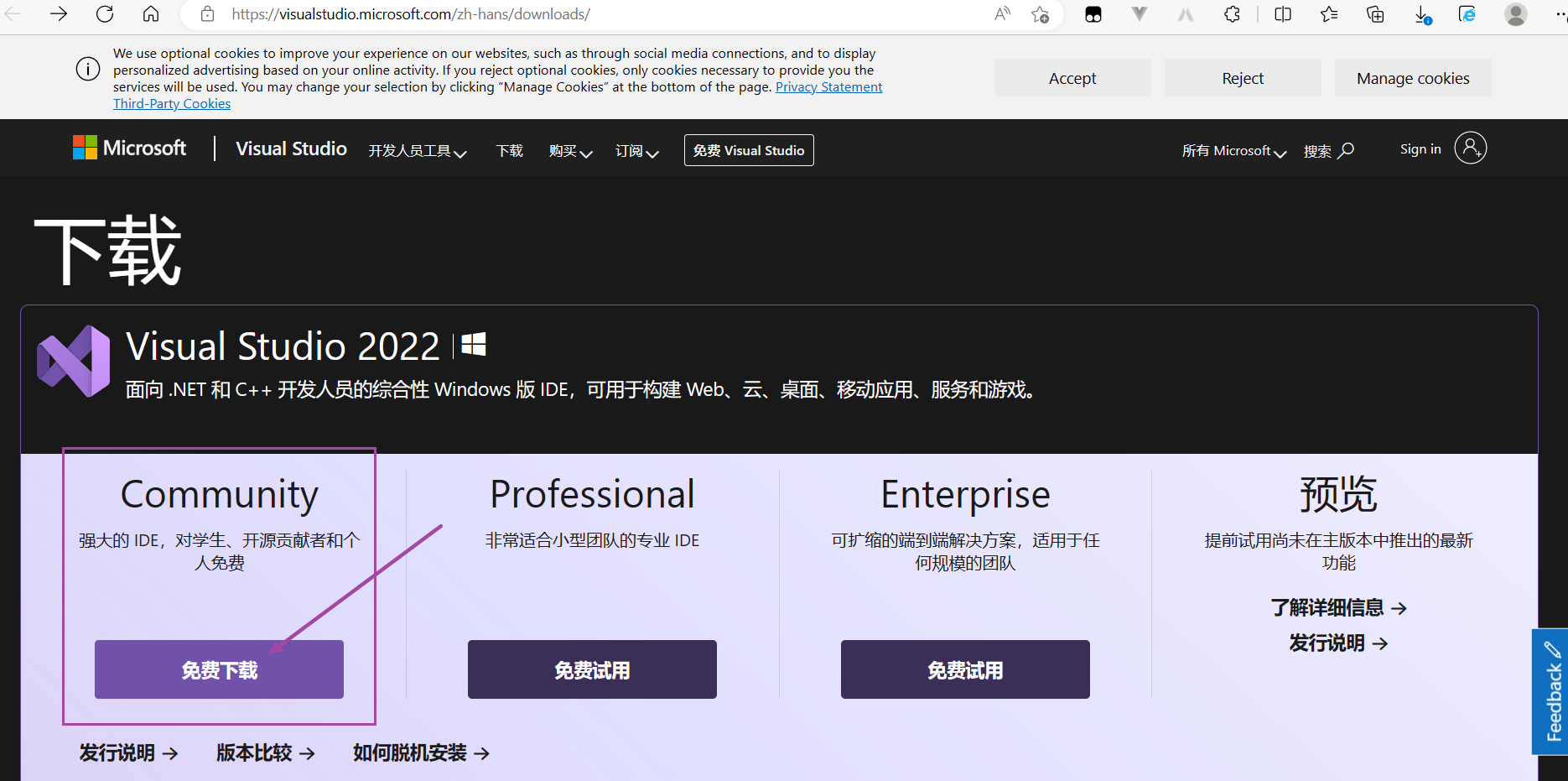
点击Community 下的免费下载,直接下载保存到文件夹中
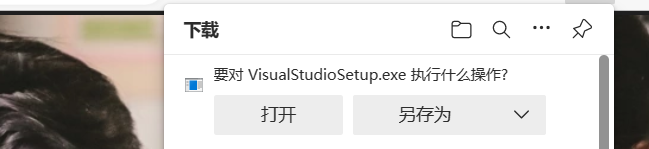
下载后只有VisualStudioSetup.exe,VisualStudio文件夹是新建的文件夹,准备存放稍后安装的VisualStudio(大家根据自身习惯选择即可)
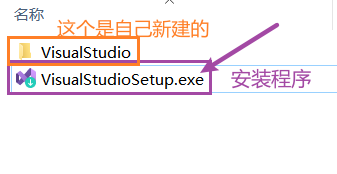
双击VisualStudioSetup.exe安装
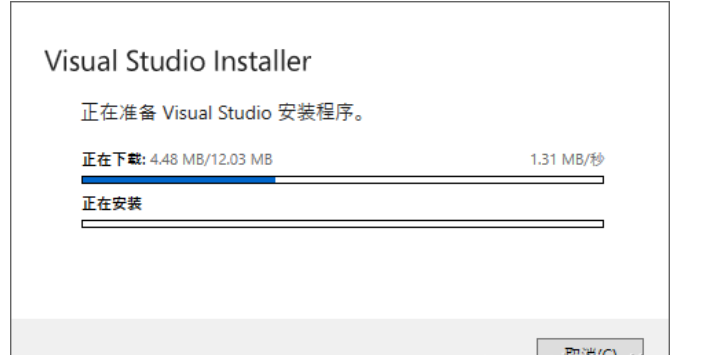
等待下载好后选择并调整安装位置(注意空间要大,要10GB多),选择好后点击安装
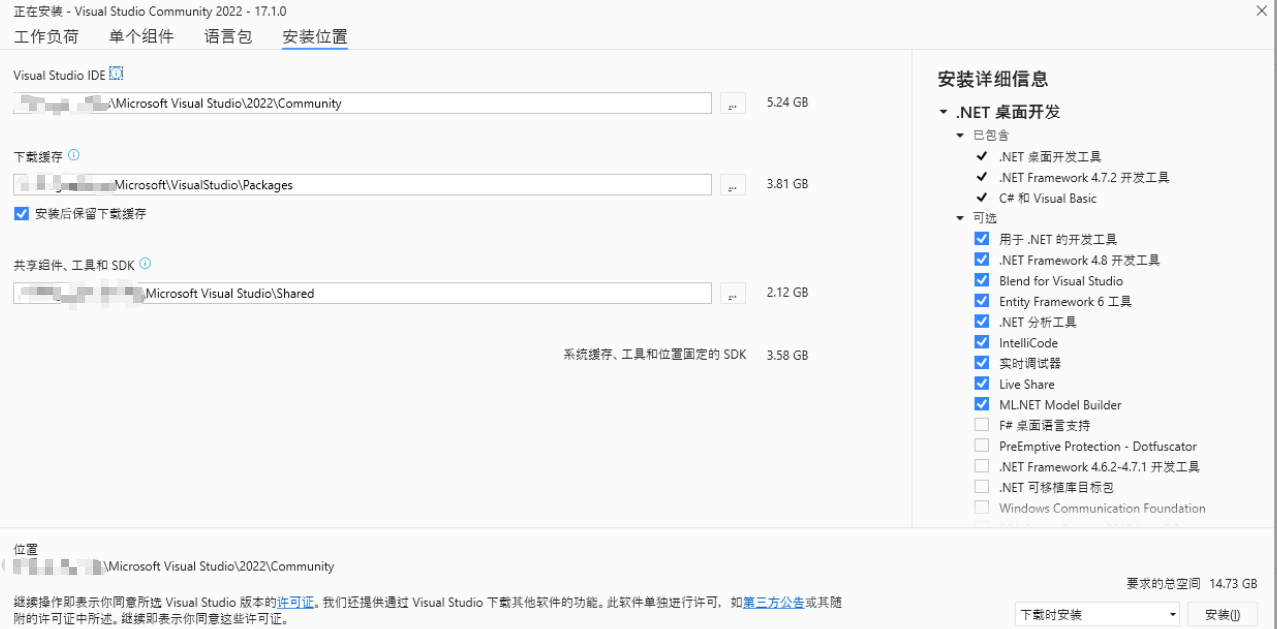
安装需要下载一些包,需要等待一会(3GB多)
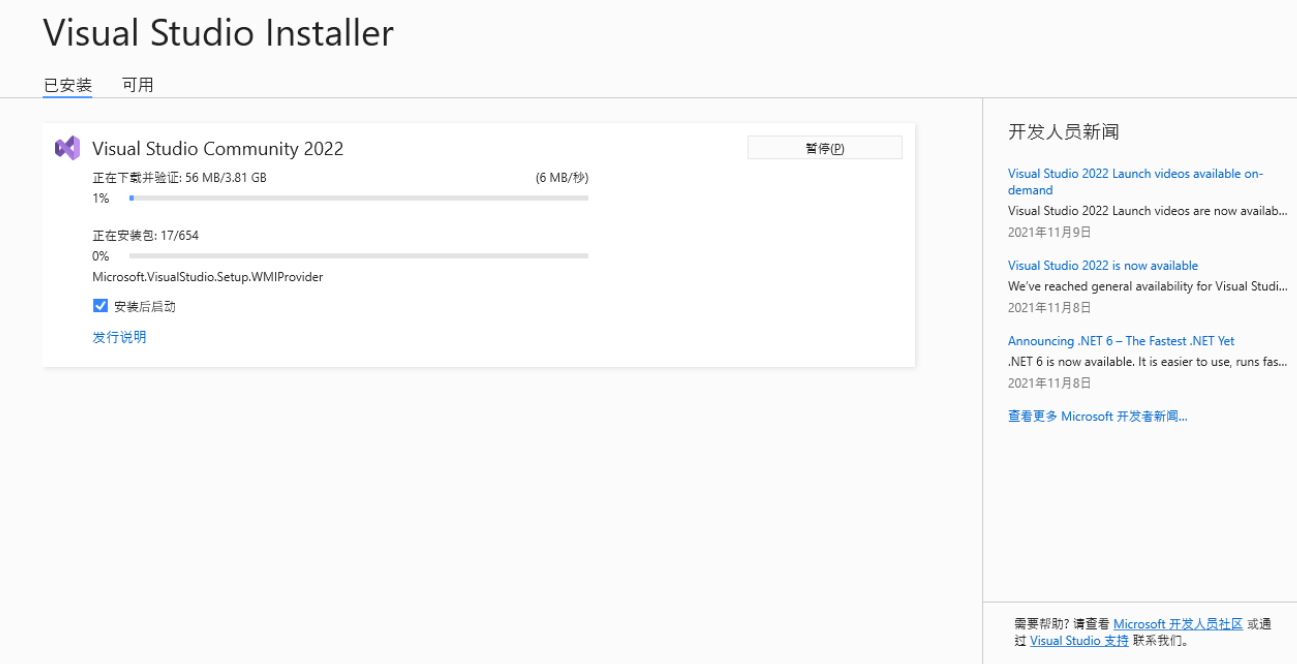
安装后会自启动新建文件界面(下载包时选择了自启动),点击 创建新项目
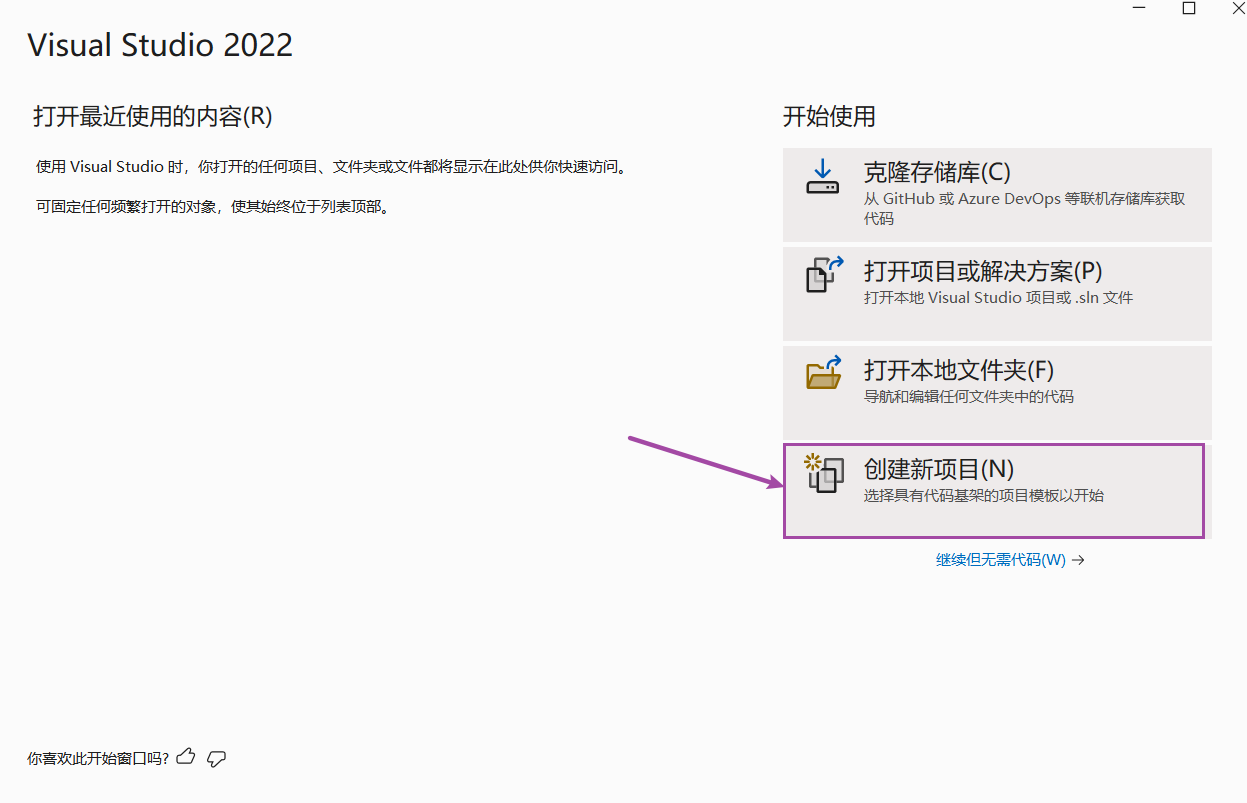
创建新项目初始界面
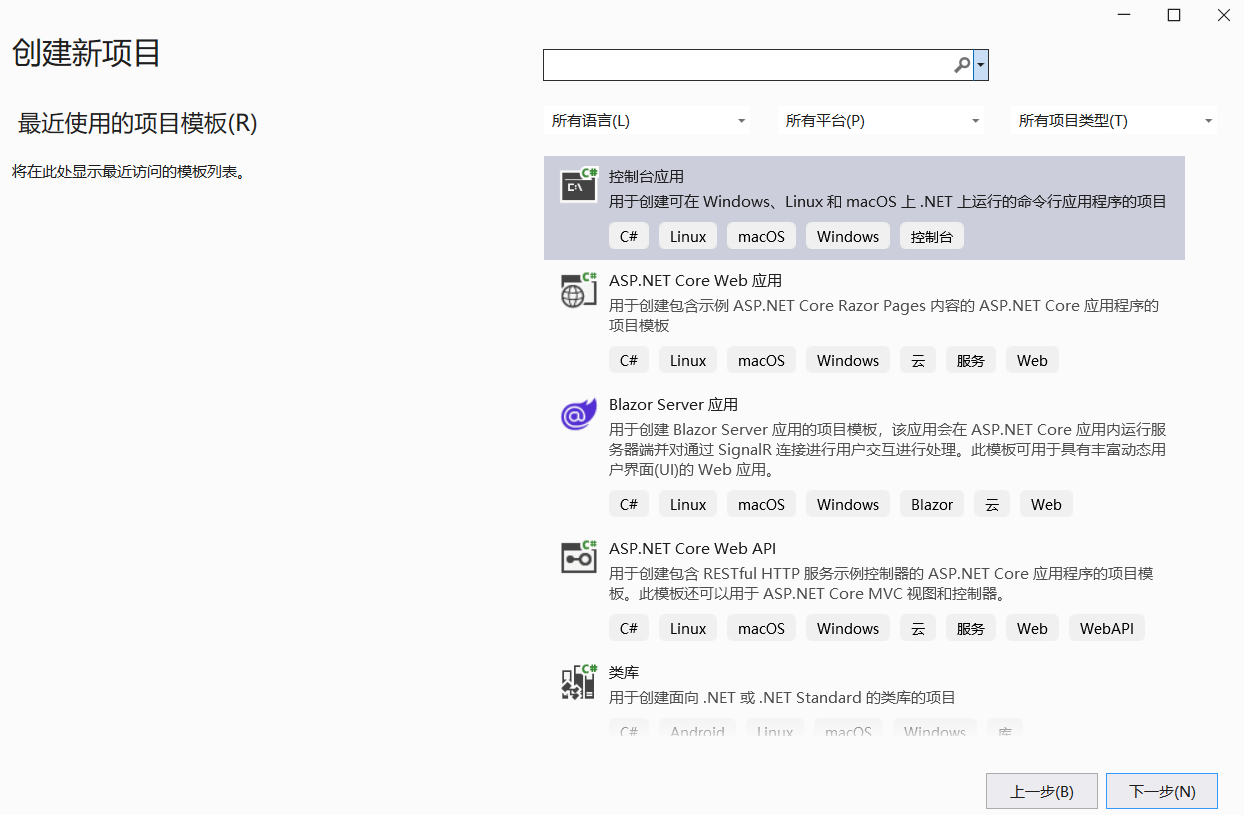
如果想创建C#的空项目,可以直接搜索进行查找
扫描二维码关注公众号,回复:
15262024 查看本文章


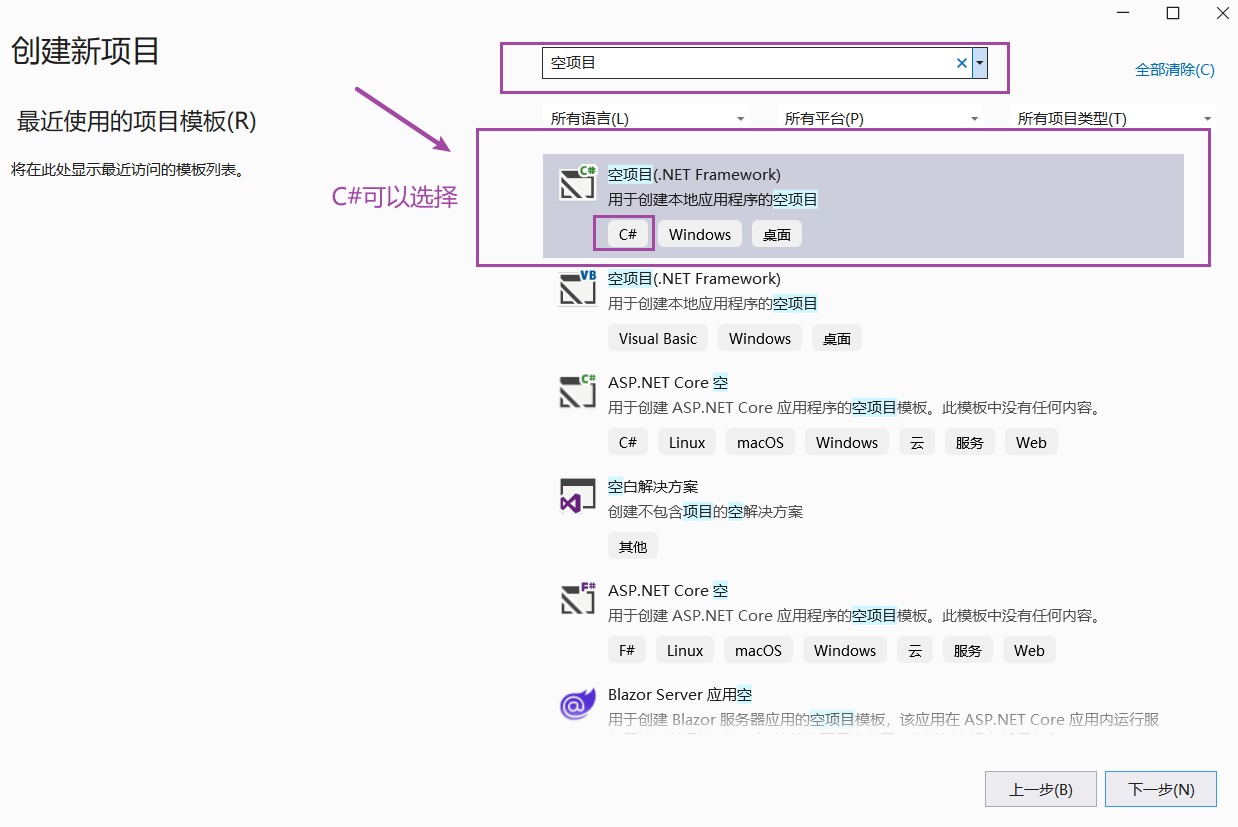
输入项目名称,创建项目
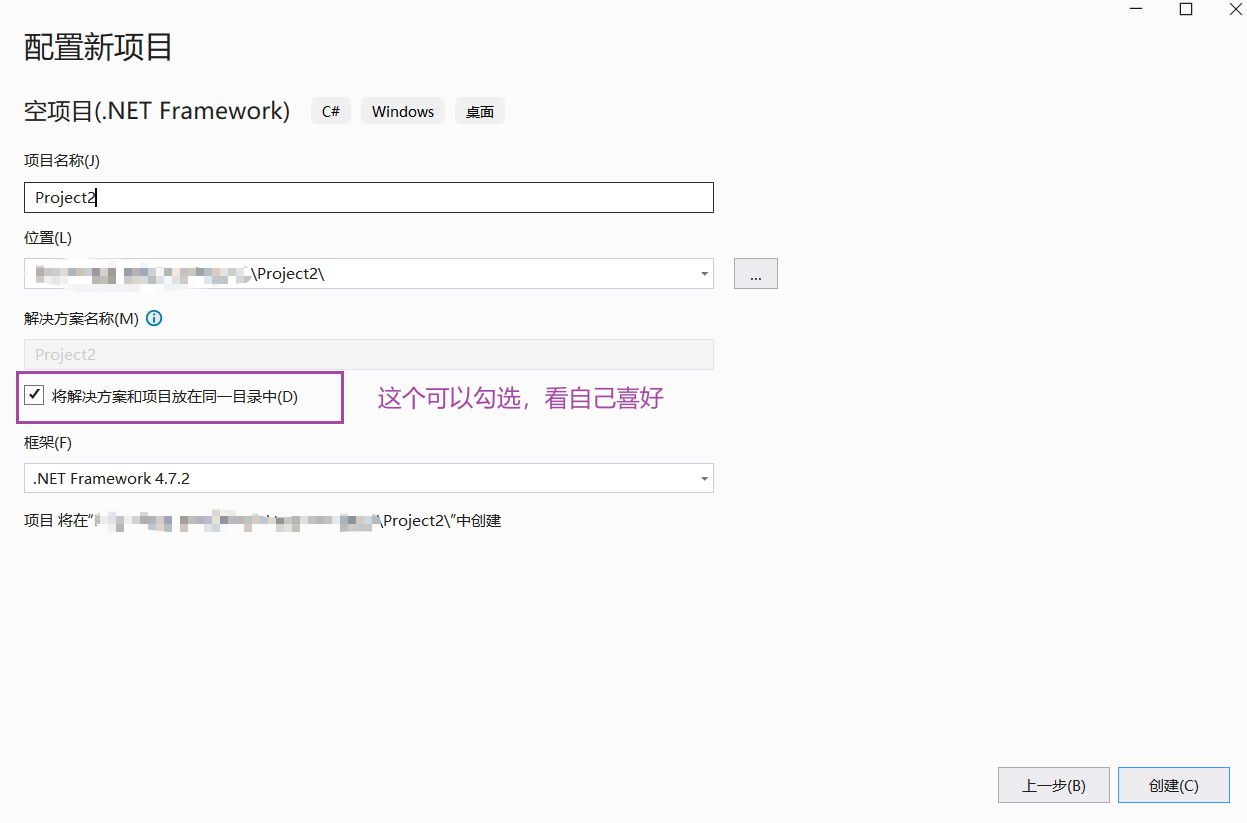
新建一个可运行的类
第3步和第4步任选
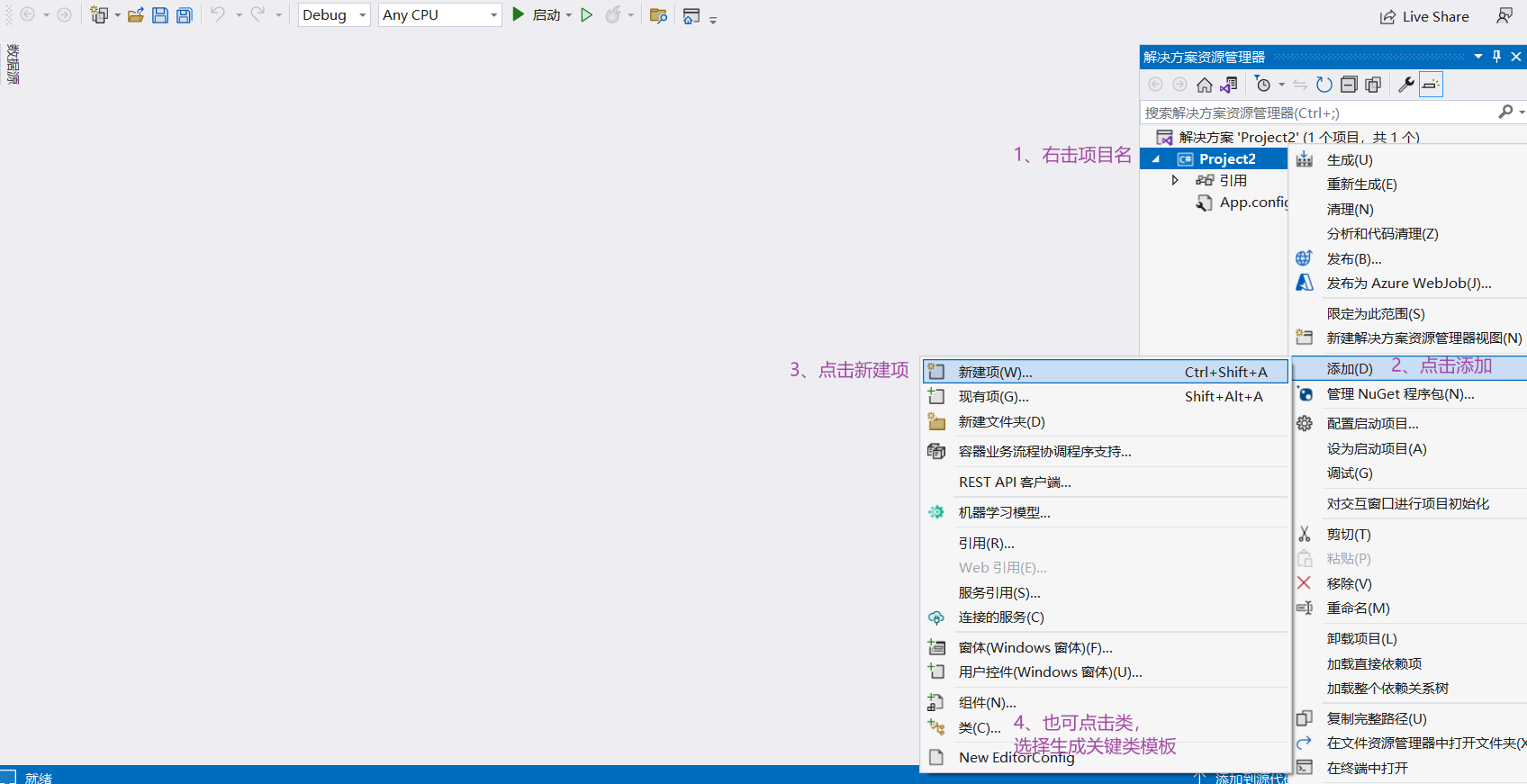
写一个经典的代码
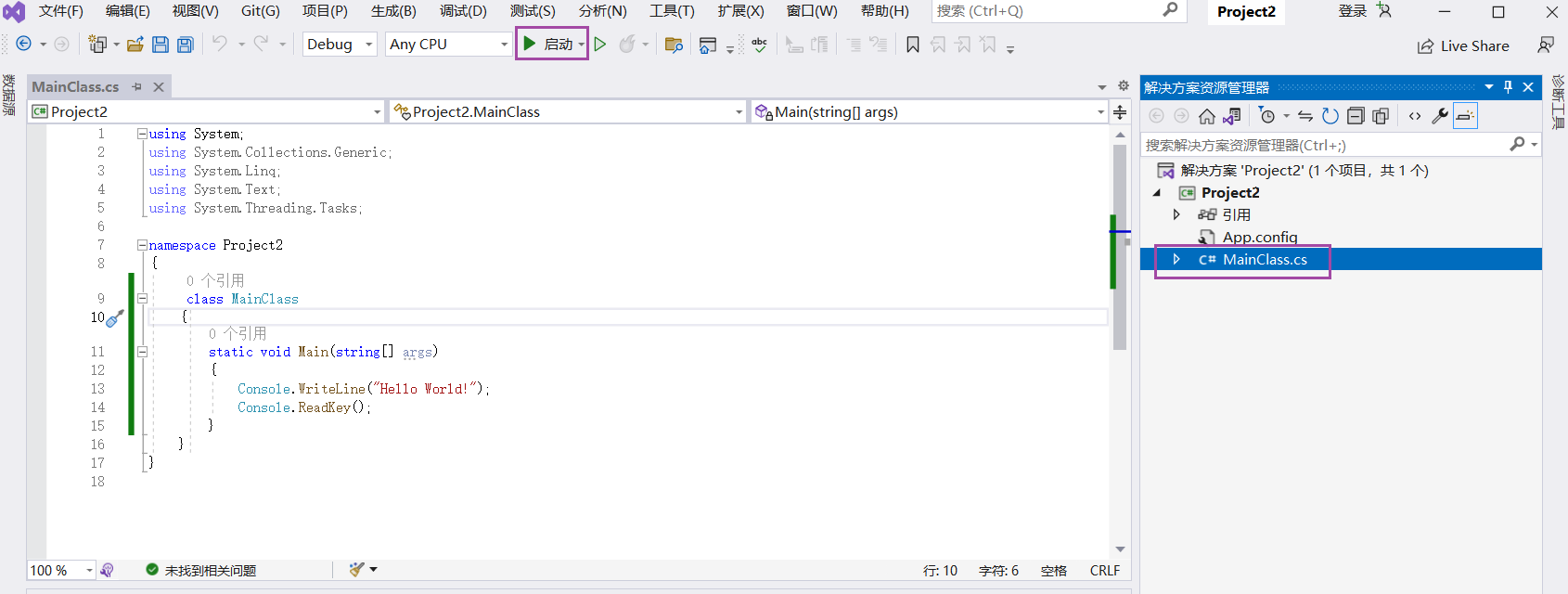
using System;
using System.Collections.Generic;
using System.Linq;
using System.Text;
using System.Threading.Tasks;
namespace Project2
{
class MainClass
{
static void Main(string[] args)
{
Console.WriteLine("Hello World!");
Console.ReadKey();
}
}
}
点击运行,出现了运行结果
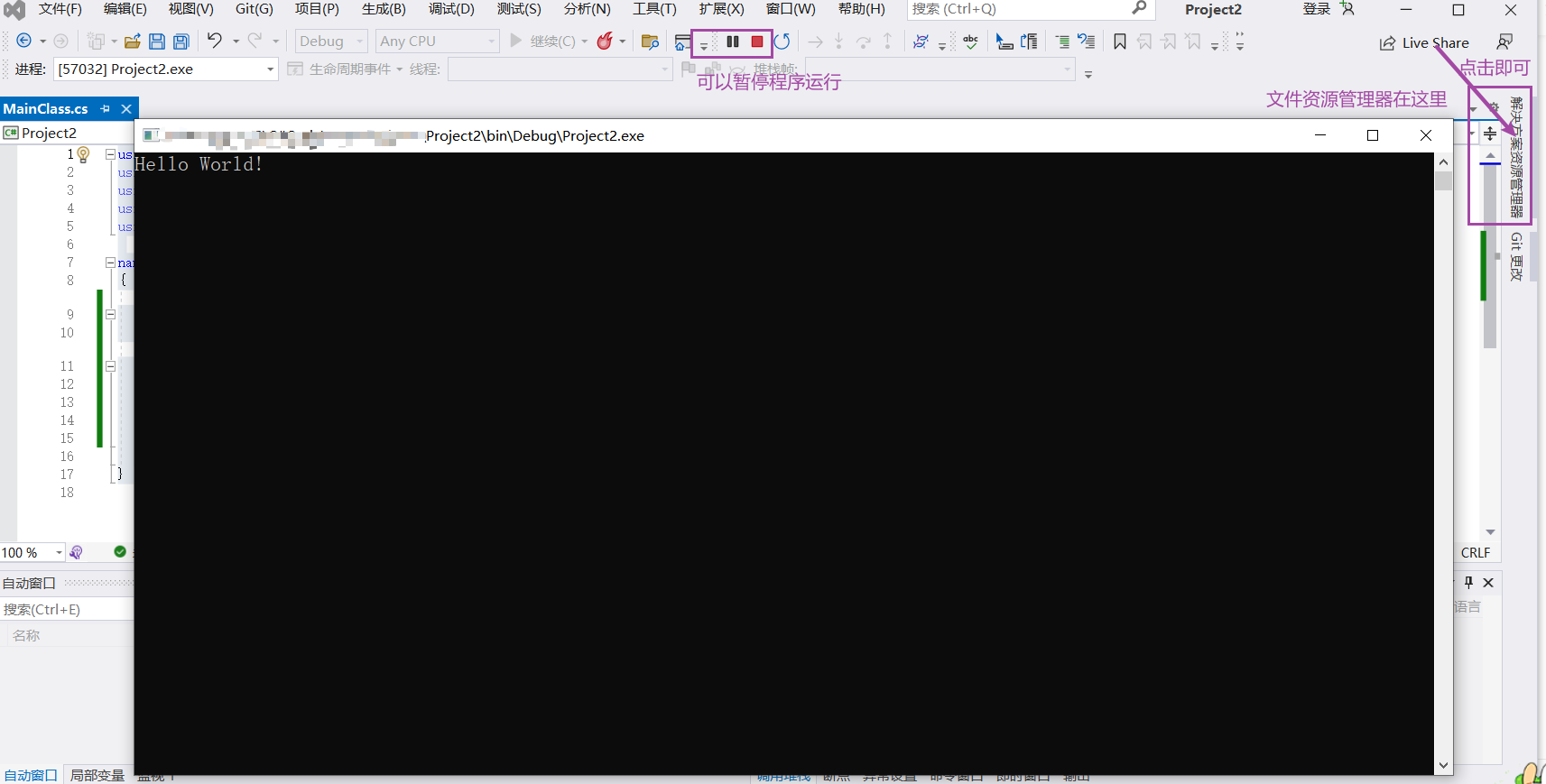
一些注意事项
在安装时有选择登录账号和选择主题颜色的界面,自行选择即可;
下载VS后没有在桌面创建快捷方式,可在文件夹中查找可执行文件devenv.exe,双击可以打开编辑器编辑代码
安装后有三个文件夹,在Community->Common7->IDE中


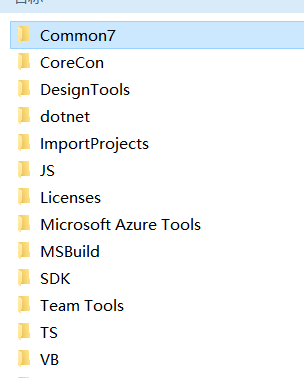
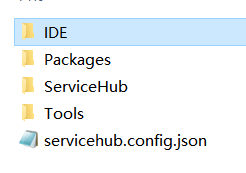
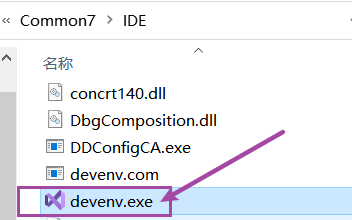
本文到这就结束了,觉得有帮助的小伙伴,可以给我点赞收藏支持一下,非常感谢!